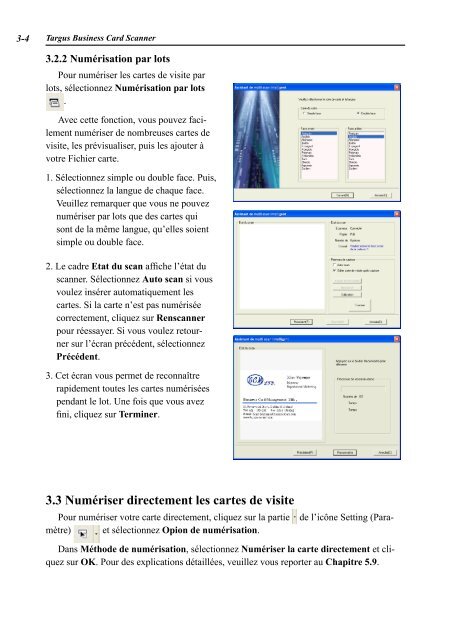AWU04 User Manual full version (CA) - Targus
AWU04 User Manual full version (CA) - Targus
AWU04 User Manual full version (CA) - Targus
Create successful ePaper yourself
Turn your PDF publications into a flip-book with our unique Google optimized e-Paper software.
3- <strong>Targus</strong> Business Card Scanner<br />
3.2.2 Numérisation par lots<br />
Pour numériser les cartes de visite par<br />
lots, sélectionnez Numérisation par lots<br />
.<br />
Avec cette fonction, vous pouvez facilement<br />
numériser de nombreuses cartes de<br />
visite, les prévisualiser, puis les ajouter à<br />
votre Fichier carte.<br />
1. Sélectionnez simple ou double face. Puis,<br />
sélectionnez la langue de chaque face.<br />
Veuillez remarquer que vous ne pouvez<br />
numériser par lots que des cartes qui<br />
sont de la même langue, qu’elles soient<br />
simple ou double face.<br />
2. Le cadre Etat du scan affiche l’état du<br />
scanner. Sélectionnez Auto scan si vous<br />
voulez insérer automatiquement les<br />
cartes. Si la carte n’est pas numérisée<br />
correctement, cliquez sur Renscanner<br />
pour réessayer. Si vous voulez retourner<br />
sur l’écran précédent, sélectionnez<br />
Précédent.<br />
3. Cet écran vous permet de reconnaître<br />
rapidement toutes les cartes numérisées<br />
pendant le lot. Une fois que vous avez<br />
fini, cliquez sur Terminer.<br />
3.3 Numériser directement les cartes de visite<br />
Pour numériser votre carte directement, cliquez sur la partie de l’icône Setting (Paramètre)<br />
et sélectionnez Opion de numérisation.<br />
Dans Méthode de numérisation, sélectionnez Numériser la carte directement et cliquez<br />
sur OK. Pour des explications détaillées, veuillez vous reporter au Chapitre 5.9.